官网文档地址:https://docs.github.com/cn/actions
GitHub Actions 是干什么用的?
具体的解释可以参照官网的说明,我这里举两个例子。
场景1: 一般的项目都有迭代不同的版本,但总会有一个 master 或 dev/pro 的版本做为最新版,一般的情况下,我们会在github上开不同的分支来管理,然后用版本号来区分,如下面这种:
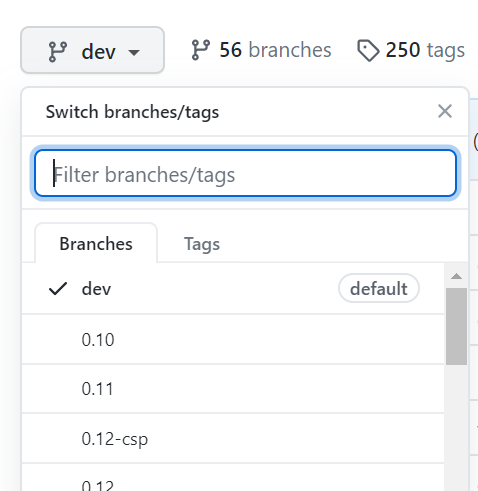
但我们每完成一个固定的版本都需要手动更新到 master 或 dev 分支上,甚至我想再开一个仓库去存放最新版本,那我们也每次都得手动 push 更新。
不过,这时候我们就可以用 GitHub Actions,选择我们要触发的时机( pull 还是 push ?以及在哪个分支操作),然后代码上传就可以自动同步。
场景2:GitHub Pages 是 GitHub 提供给我们通过静态页构建博客的功能,但我们每次都需要本地打包生成静态页然后上传,不过有了 Actions 就可以把打包以及上传的动作交给GitHub ,我们只需要新增和更新文章然后同步到 GitHub 即可,甚至都可以直接在 GitHub 仓库中直接修改文章都可以。
总结:上面两个例子中,知道通过 Actions 可以上传,可以编译打包。不过,我们也可以用 Actions 做自动化测试,只要有相应的脚本就可以实现。
拓展:除了国外的 Actions ,国内有阿里云的云效、Coding、Gitee Go、华为云的 DevOps等。
Github Actions
GitHub Actions 帮助开发者自动完成软件开发周期内的任务。 GitHub Actions 是事件驱动的,意味着开发者可以在指定事件发生后运行一系列命令。例如,每次有人为仓库创建拉取请求时,都可以自动运行命令来执行软件测试脚本。

此示意图说明如何使用 GitHub Actions 自动运行软件测试脚本。事件会自动触发其中包作业的工作流程。然后,作业使用步骤来控制操作运行的顺序。这些操作是自动化软件测试的命令。
简单地说,Actions就相当于Github给你提供了一个linux,你可以在里面上执行脚本。
其实 Github 只是给你创建了一个镜像,供你去执行脚本和命令,等你执行完了镜像会被删除。
GitHub Actions 工作组件
!(3)[https://docs.github.com/assets/images/help/images/overview-actions-design.png]
工作流程
工作流程是添加到仓库的自动化过程。工作流程由一项或多项作业组成,可以计划或由事件触发。工作流程可用于在 GitHub 上构建、测试、打包、发布或部署项目。
事件
事件是触发工作流程的特定活动。例如,当有推送提交到仓库或者创建议题或拉取请求时,GitHub 就可能产生活动。还可以使用仓库分发 web 挂钩在发生外部事件时触发工作流程。
Jobs
作业是在同一运行服务器上执行的一组步骤。 默认情况下,包含多个作业的工作流程将同时运行这些作业。 您也可以配置工作流程按顺序运行作业。 例如,工作流程可以有两个连续的任务来构建和测试代码,其中测试作业取决于构建作业的状态。 如果构建作业失败,测试作业将不会运行。
步骤
步骤是可以在作业中运行命令的单个任务。步骤可以是操作或 shell 命令。作业中的每个步骤在同一运行器上执行,可让该作业中的操作互相共享数据。
操作
操作是独立命令,它们组合到步骤以创建作业。操作是工作流程最小的便携式构建块。您可以创建自己的操作,也可以使用 GitHub 社区创建的操作。要在工作流程中使用操作,必须将其作为一个步骤。
运行器
运行器是安装了 GitHub Actions 运行器应用程序的服务器。您可以使用 GitHub 托管的运行器,也可以托管您自己的运行器。运行器将侦听可用的作业,每次运行一个作业,并将进度、日志和结果报告回 GitHub。GitHub 托管的运行器基于 Ubuntu Linux、Microsoft Windows 和 macOS,并且工作流程中的每个作业都在新的虚拟环境中运行。
创建示例工作流程
GitHub Actions 使用 YAML 语法来定义事件、作业和步骤。这些 YAML 文件存储在代码仓库中名为 .github/workflows 的目录中。
开发者在仓库中创建示例工作流程,只要推送代码,GitHub Actions 都将自动触发一系列命令。在此工作流程中,GitHub Actions 检出推送的代码,安装软件依赖项,并运行 -v。
在仓库中创建
.github/workflows/目录来存放工作流程文件。在
.github/workflows/目录中,创建一个名为learn-github-actions.yml的新文件并添加以下代码。
name: learn-github-actions
on: [push]
jobs:
check-bats-version:
runs-on: ubuntu-latest
steps:
- uses: actions/checkout@v2
- uses: actions/setup-node@v1
- run: npm install -g bats
- run: bats -v- 提交这些更改并将其推送到 GitHub 仓库。
配置工作流文件
如何使用 YAML 语法来创建工作流程文件,本节解释介绍示例的每一行:
name: learn-github-actions |
可选 - 将出现在 GitHub 仓库的 Actions(操作)选项卡中的工作流程名称。 |
on: [push] |
指定自动触发工作流程文件的事件。 此示例使用 push 事件,这样每次有人推送更改到仓库时,作业都会运行。 您可以设置工作流程仅在特定分支、路径或标记上运行。 有关包含或排除分支、路径或标记的语法示例,请参阅“GitHub Actions 的工作流程语法”。 |
jobs: |
将 learn-github-actions 工作流程文件中运行的所有作业组合在一起。 |
check-bats-version: |
定义存储在 jobs 部分的 check-bats-version 作业的名称。 |
runs-on: ubuntu-latest |
配置作业在 Ubuntu Linux 运行器上运行。 这意味着该作业将在 GitHub 托管的新虚拟机上执行。 有关使用其他运行器的语法示例,请参阅“GitHub Actions 的工作流程语法”。 |
steps: |
将 check-bats-version 作业中运行的所有步骤组合在一起。 此部分下嵌套的每项都是一个单独的操作或 shell 命令。 |
- uses: actions/checkout@v2 |
uses 关键字指示作业检索名为 actions/checkout@v2 的社区操作的 v2。 这是检出仓库并将其下载到运行器的操作,允许针对您的代码运行操作(例如测试工具)。 只要工作流程针对仓库的代码运行,或者您使用仓库中定义的操作,您都必须使用检出操作。 |
- uses: actions/setup-node@v1 |
此操作会在运行器上安装 node 软件包,使您可以访问 npm 命令。 |
- run: npm install -g bats |
run 关键字指示作业在运行器上执行命令。 在这种情况下,使用 npm 来安装 bats 软件测试包。 |
- run: bats -v |
最后,您将运行 bats 命令,并且带有输出软件版本的参数。 |
配置事件触发条件
开发者可以使用 on 工作流程语法配置工作流程为一个或多个事件运行。
使用单一事件的示例
# Triggered when code is pushed to any branch in a repository
on: push使用事件列表的示例
# Triggers the workflow on push or pull request events
on: [push, pull_request]使用具有活动类型或配置的多个事件示例
如果需要为一个事件指定活动类型或配置,必须分别配置每个事件。必须为所有事件附加冒号 (` : < / 0),包括没有配置的事件。
on:
# Trigger the workflow on push or pull request,
# but only for the main branch
push:
branches:
- main
pull_request:
branches:
- main
# Also trigger on page_build, as well as release created events
page_build:
release:
types: # This configuration does not affect the page_build event above
- created注意:无法使用 GITHUB_TOKEN 触发新的工作流程。 更多信息请参阅“使用个人访问令牌触发新的工作流程”。
安排的事件
schedule 事件允许您在计划的时间触发工作流程。
注意: `schedule` 事件在 GitHub Actions 工作流程运行期间负载过高时可能会延迟。 高负载时间包括每小时的开始时间。 为了降低延迟的可能性,将您的工作流程安排在不同时间运行。
计划
| Web 挂钩事件有效负载 | 活动类型 | GITHUB_SHA | GITHUB_REF |
|---|---|---|---|
| n/a | n/a | 默认分支上的最新提交 | 默认分支 |
您可以使用 POSIX cron 语法安排工作流程在特定的 UTC 时间运行。预定的工作流程在默认或基础分支的最新提交上运行。您可以运行预定工作流程的最短间隔是每 5 分钟一次。
此示例在每天 5:30 和 17:30 UTC 触发工作流程:
on:
schedule:
# * is a special character in YAML so you have to quote this string
- cron: '30 5,17 * * *'计划任务语法有五个字段,中间用空格分隔,每个字段代表一个时间单位。
┌───────────── minute (0 - 59)
│ ┌───────────── hour (0 - 23)
│ │ ┌───────────── day of the month (1 - 31)
│ │ │ ┌───────────── month (1 - 12 or JAN-DEC)
│ │ │ │ ┌───────────── day of the week (0 - 6 or SUN-SAT)
│ │ │ │ │
│ │ │ │ │
│ │ │ │ │
* * * * *您可在这五个字段中使用以下运算符:
| 运算符 | 描述 | 示例 |
|---|---|---|
| * | 任意值 | * * * * * 在每天的每分钟运行。 |
| , | 值列表分隔符 | 2,10 4,5 * * * 在每天第 4 和第 5 小时的第 2 和第 10 分钟运行。 |
| - | 值的范围 | 0 4-6 * * * 在第 4、5、6 小时的第 0 分钟运行。 |
| / | 步骤值 | 20/15 * * * * 从第 20 分钟到第 59 分钟每隔 15 分钟运行(第 20、35 和 50 分钟)。 |
注: GitHub Actions 不支持非标准语法 @yearly、@monthly、@weekly、@daily、@hourly 和 @reboot。
查看作业的活动
作业开始运行后,就可以查看运行进度的可视化图以及查看 GitHub 上每个步骤的活动。
在 GitHub 上,导航到仓库的主页面。
在仓库名称下,单击 Actions(操作)。

在左侧边栏中,单击您想要查看的工作流程。

在“Workflow runs(工作流程运行)”下,单击您想要查看的运行的名称。

在 Jobs(作业)下或可视化图中,单击您要查看的作业。

查看每个步骤的结果。

- 本文链接:http://sakaay.com/2021/05/27/github/github_action/
- 版权声明:本博客所有文章除特别声明外,均默认采用 许可协议。



GitHub Discussions